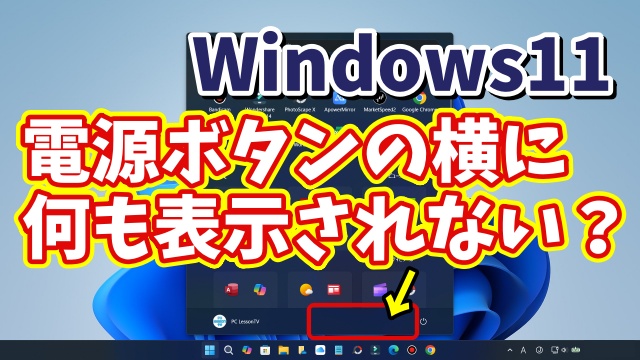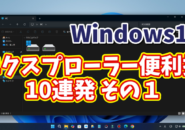- 当ページはアフィリエイト広告を利用しています
今回はWindows11で
スタートメニューの電源ボタンの横に
「設定」のアイコンを表示させる方法をご紹介します
パソコンのちょっとした設定を変えたいとき
まず開きたいのが「設定」画面ですよね
このサイトでも何度もご紹介していますが
やっぱり一番手っ取り早く開ける方法は…
「Windowsキー + I」
このショートカットキーを使えば
ほんの一瞬で設定画面が立ち上がります
慣れてしまえばマウスでポチポチ探すよりも
ずっと早くて便利なんです
でもこういうショートカットって
覚えるのがちょっと面倒だったりしませんか?
「えっと…どのキーだったっけ?」
と毎回迷ってしまう方も多いと思います
そんなときにおすすめなのが
もっと視覚的でわかりやすい方法です
実はスタートメニューの電源ボタンのすぐ横に
「設定」アイコンを表示させることができるんです
これなら毎回ショートカットを思い出す必要もなく
クリックひとつで設定画面にアクセスできます
「設定ってどこにあるんだっけ…」
と迷うこともなくなるので
初心者の方にもとってもおすすめです
特に家族や職場の人にパソコンを使ってもらうときなど
誰でもすぐに見つけられるようにしておくと安心ですよね
具体的な手順については
以下の動画でわかりやすく解説されていますので
気になる方はぜひチェックしてみてくださいね↓
ではでは今回はこのへんで